Win11跳过登录界面直接进入桌面的设置方法 绕过Win11登录界面直接开机进入桌面的技巧
更新时间:2023-08-04 16:25:34作者:jhuang
Win11跳过登录界面直接进入桌面的设置方法,默认情况下,win11系统每次开机都要经过登录界面,这样可能会稍显繁琐。幸运的是,我们可以通过一些设置方法和技巧来绕过Win11的登录界面,直接进入桌面。这不仅可以节省我们的时间,还能提高使用效率。接下来让我们一起来探索如何绕过Win11登录界面直接开机进入桌面的技巧。

Win11跳过登录界面直接进入桌面的设置方法:
1、使用快捷键 Win + R 打开运行对话框。
2、输入 “netplwiz”(不包含引号)并按下 Enter 键,以打开“用户账户”窗口。
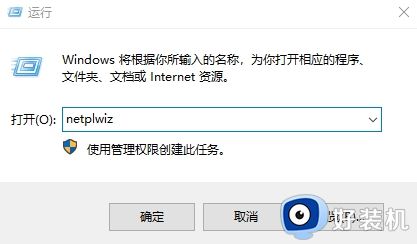
3、在“用户账户”窗口中,在“用户”选项卡下,找到您的用户账户。
4、取消选中“要使用此计算机,用户必须输入用户名和密码”的复选框。
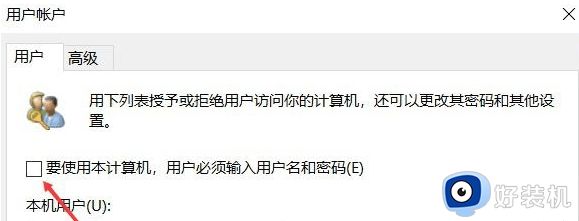
5、点击“应用”按钮。
6、在弹出的“自动登录”对话框中,输入您的登录密码两次确认。
7、点击“确定”按钮。
8、关闭所有窗口并重新启动电脑。
当您的计算机重新启动后,它将自动跳过登录步骤,直接进入您的桌面。请注意,这种设置可能会使您的计算机更容易被访问,因此请确保只在私人或受保护的环境中使用此方法,并确保您的计算机上没有重要的个人信息。
以上就是Win11跳过登录界面直接进入桌面的设置方法的全部内容,如果还有不懂得用户,可以根据小编的方法来操作,希望本文能够帮助到大家。
Win11跳过登录界面直接进入桌面的设置方法 绕过Win11登录界面直接开机进入桌面的技巧相关教程
- win11开机不用登录直接进入桌面怎么设置 win11开机跳过微软登录界面的方法
- win11开机不用登录直接进入桌面如何设置 win11免密码自动登录的方法
- win11自动登录不用输入密码设置方法 win11跳过密码直接进入桌面怎么设置
- win11如何直接进入桌面 win11开机直接进入桌面的方法
- win11跳过账号登录怎么设置 win11新机如何跳过账户登录
- win11开机怎样自动登录 win10开机直接进入桌面的设置教程
- win11一直卡在登录界面如何修复 win11卡登录界面进不去的解决方法
- win11怎样跳过OOBE界面 win11直接跳过OOBE界面的多种方法
- win11一直卡在登录界面怎么办 win11开机卡在登录界面的解决方法
- win11跳过欢迎界面的方法 win11怎么跳过开机欢迎界面
- win11家庭版右键怎么直接打开所有选项的方法 win11家庭版右键如何显示所有选项
- win11家庭版右键没有bitlocker怎么办 win11家庭版找不到bitlocker如何处理
- win11家庭版任务栏怎么透明 win11家庭版任务栏设置成透明的步骤
- win11家庭版无法访问u盘怎么回事 win11家庭版u盘拒绝访问怎么解决
- win11自动输入密码登录设置方法 win11怎样设置开机自动输入密登陆
- win11界面乱跳怎么办 win11界面跳屏如何处理
win11教程推荐
- 1 win11安装ie浏览器的方法 win11如何安装IE浏览器
- 2 win11截图怎么操作 win11截图的几种方法
- 3 win11桌面字体颜色怎么改 win11如何更换字体颜色
- 4 电脑怎么取消更新win11系统 电脑如何取消更新系统win11
- 5 win10鼠标光标不见了怎么找回 win10鼠标光标不见了的解决方法
- 6 win11找不到用户组怎么办 win11电脑里找不到用户和组处理方法
- 7 更新win11系统后进不了桌面怎么办 win11更新后进不去系统处理方法
- 8 win11桌面刷新不流畅解决方法 win11桌面刷新很卡怎么办
- 9 win11更改为管理员账户的步骤 win11怎么切换为管理员
- 10 win11桌面卡顿掉帧怎么办 win11桌面卡住不动解决方法
